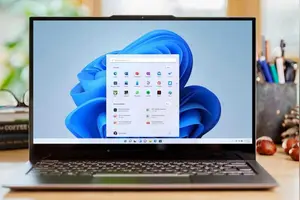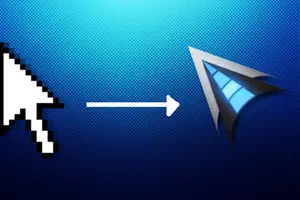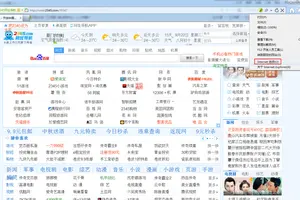1.win10模式怎么把我的电脑放到桌面
伴随着Windows 10系统的日益普及,最近很多电脑用户纷纷尝试鲜,将系统升级了最新的Win10系统版本。然后当安装win10系统之后,发现桌面只有回车站,没有显示我的电脑,网络等图标。那么win10我的电脑图标在哪呢?结果去和win7/8系统尝试显示,结果操作方法不一样。下面三联小编就为大家带来了Win10我的电脑怎么放桌面教程,一起来看看吧。
1,首先在Win10系统桌面上右键鼠标,然后选择【个性化】,如下图所示:
2,然后在个性化设置界面后,我们再点击左侧的【主题】,随后在右侧单击【桌面图标设置】,如下图所示:
3,接下来在打开的桌面图标设置中,我们勾选上【计算机】以及【网络】,【控制面板】等选项即可,最后点击底部的“确定”,如下图所示:
最后我们回到Win10系统桌面,再看看是不少我的电脑(此电脑)图标是不是就回来了呢?显示结果如下:
Ps.win7系统将我的电脑名为“计算机”,win8.1系统将命名为“这台电脑”。而win10系统将命名为“此电脑”。
2.Win10系统怎么设置桌面
方法/步骤
1、如下图是安装好的win10操作系统,这里一般情况都没有显示出计算机图标的。
2、首先右桌面空白处,选择个性化。
3、选择更改桌面图标,如图都是很多的好看的图可以更改试试。
4、把计算机、用户的文件、网络、控制面板勾上。
5、这些图标可以更改的!单击更改图标,这里有很多的图标,看看是否合适的单击就可以了。
6
6、确定之后回来桌面可以看到了这台电脑、网络图标了。
转载请注明出处windows之家 » 如何设置win10系统桌面
 windows之家
windows之家